
콘텐츠
Diablo 3를 플레이하는 동안 연결이 끊어지는 경험은 게임 플레이 방식에 영향을 미칠 수 있으므로 실망스러운 경험이 될 수 있습니다. 오래된 소프트웨어 나 드라이버, 손상된 게임 파일 또는 인터넷 연결 문제 등이 문제를 일으킬 수있는 여러 요인이 있습니다.
Diablo 3는 최근 Trials and Tempests라는 시즌 21에 들어갔습니다. 주요 테마는 원소의 힘에 관한 것이며 많은 플레이어가 새로운 기능을 확인하게되어 기쁩니다. 특히 컴퓨터 게이머는 최고의 장비를 얻기 위해 좋아하는 캐릭터를 연마하고 있습니다.
Diablo 3를 플레이 할 때 연결이 끊어짐
여러 플레이어가 게임을하는 동안 경험 한 한 가지 문제는 끊임없이 연결이 끊어진다는 것입니다. 이 문제를 일으킬 수있는 몇 가지 요인이 있으며 이에 대해 논의 할 것입니다. 아래 나열된 단계 중 하나를 수행하기 전에 먼저 서비스 중단이 있는지 BlizzardCS에서 Blizzard Twitter를 확인해야합니다.
전제 조건 :
- 컴퓨터와 모뎀 / 라우터를 다시 시작하십시오.
- 게임을하는 동안 리소스를 확보하려면 컴퓨터에서 실행중인 다른 소프트웨어를 닫으십시오.
- 라우터에 연결할 때 Wi-Fi 연결 대신 유선 이더넷 연결을 사용해보십시오.
방법 1 : 게임이 업데이트되었는지 확인
게임에 사용할 수있는 업데이트가 있는지 수동으로 확인해야합니다.
소요 시간 : 5 분
Diablo 3 수동 업데이트
- Battle.net 데스크톱 앱을 엽니 다.
응용 프로그램의 시작 메뉴 목록에서 클릭하면됩니다.
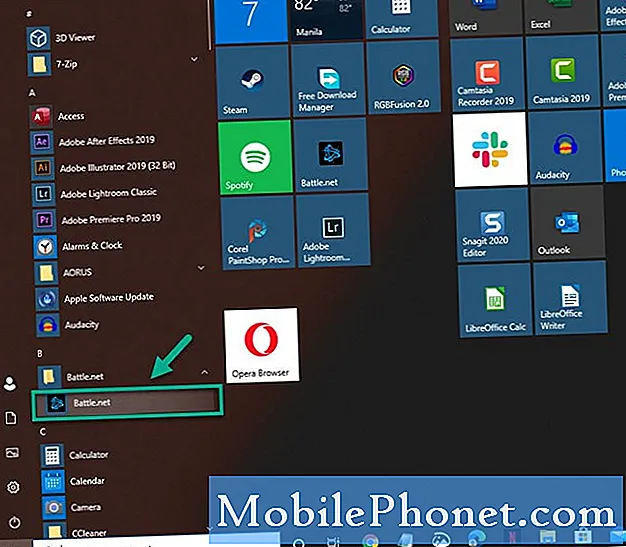
- Diablo 3을 선택합니다.
이 작업은 왼쪽 창에서 수행 할 수 있습니다.
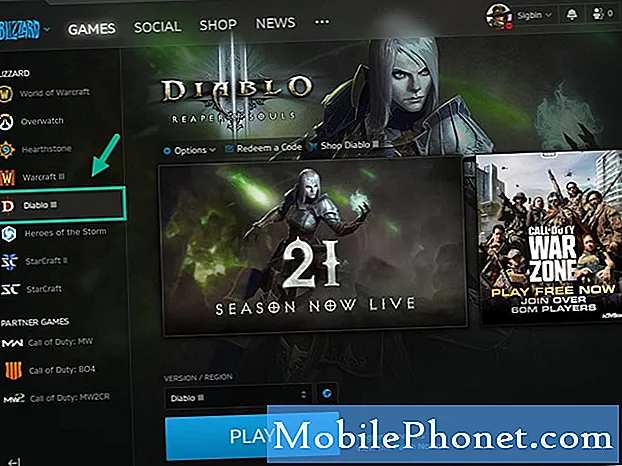
- 옵션을 선택하십시오.
이것은 오른쪽 창에서 찾을 수 있습니다.
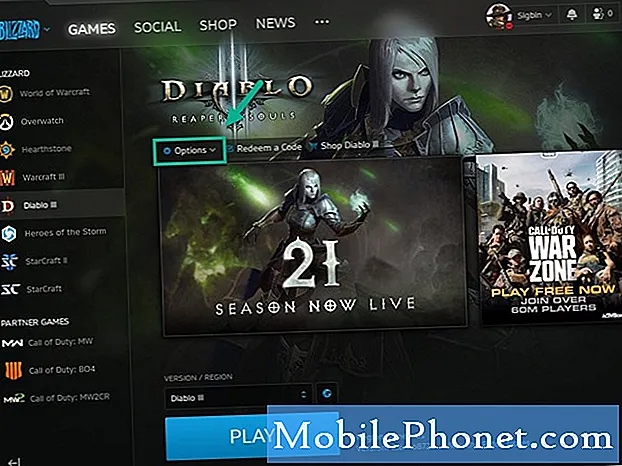
- 업데이트 확인을 클릭합니다.
새로운 업데이트가 발견되면 자동으로 다운로드됩니다.

방법 2 : 복구 도구 실행Diablo 3 실행시 연결 끊김을 수정하는 방법
이 도구는 게임에 손상된 파일이 있는지 확인하고 필요한 수리를 수행합니다.
- Blizzard Battle.net 데스크톱 앱을 엽니 다.
- 복구하려는 게임의 아이콘을 클릭하십시오.
- 옵션을 클릭하십시오.
- 스캔 및 복구를 클릭합니다.
- 스캔 시작을 클릭합니다.
- 수리가 완료 될 때까지 기다리십시오.
방법 3 : 드라이버 및 운영 체제 업데이트
호환성 문제를 방지하려면 컴퓨터에 최신 시스템 업데이트가 설치되어 있는지 확인하는 것이 가장 좋습니다.
- 시작 버튼을 클릭하십시오.
- 설정을 클릭하십시오.
- 업데이트 및 보안을 클릭합니다.
- Windows Update를 클릭합니다.
- 업데이트 확인을 클릭합니다.
사용 가능한 업데이트가 있으면 자동으로 다운로드되고 설치됩니다.
방법 4 : Battle.net 폴더 삭제
손상된 Battle.net 폴더로 인해 문제가 발생한 경우이를 삭제해야합니다.
- 작업 관리자에서 모든 에이전트, 블리자드 Battle.net 데스크톱 앱 및 게임 프로세스를 닫습니다.
- Windows 키 + R을 눌러 실행 대화 상자를 엽니 다.
- 열기 필드에 C : ProgramData 를 입력하고 Enter 키를 누릅니다.
- Battle.net 폴더를 삭제하세요.
- Battle.net을 실행하고 게임을 업데이트하세요.
위에 나열된 단계를 수행하면 Diablo 3 문제를 플레이하는 동안 연결 끊김을 성공적으로 해결합니다.
더 많은 문제 해결 비디오를 보려면 TheDroidGuy Youtube 채널을 방문하십시오.
또한 읽으십시오 :
- 디아블로 3 잠금 및 충돌 빠른 수정


